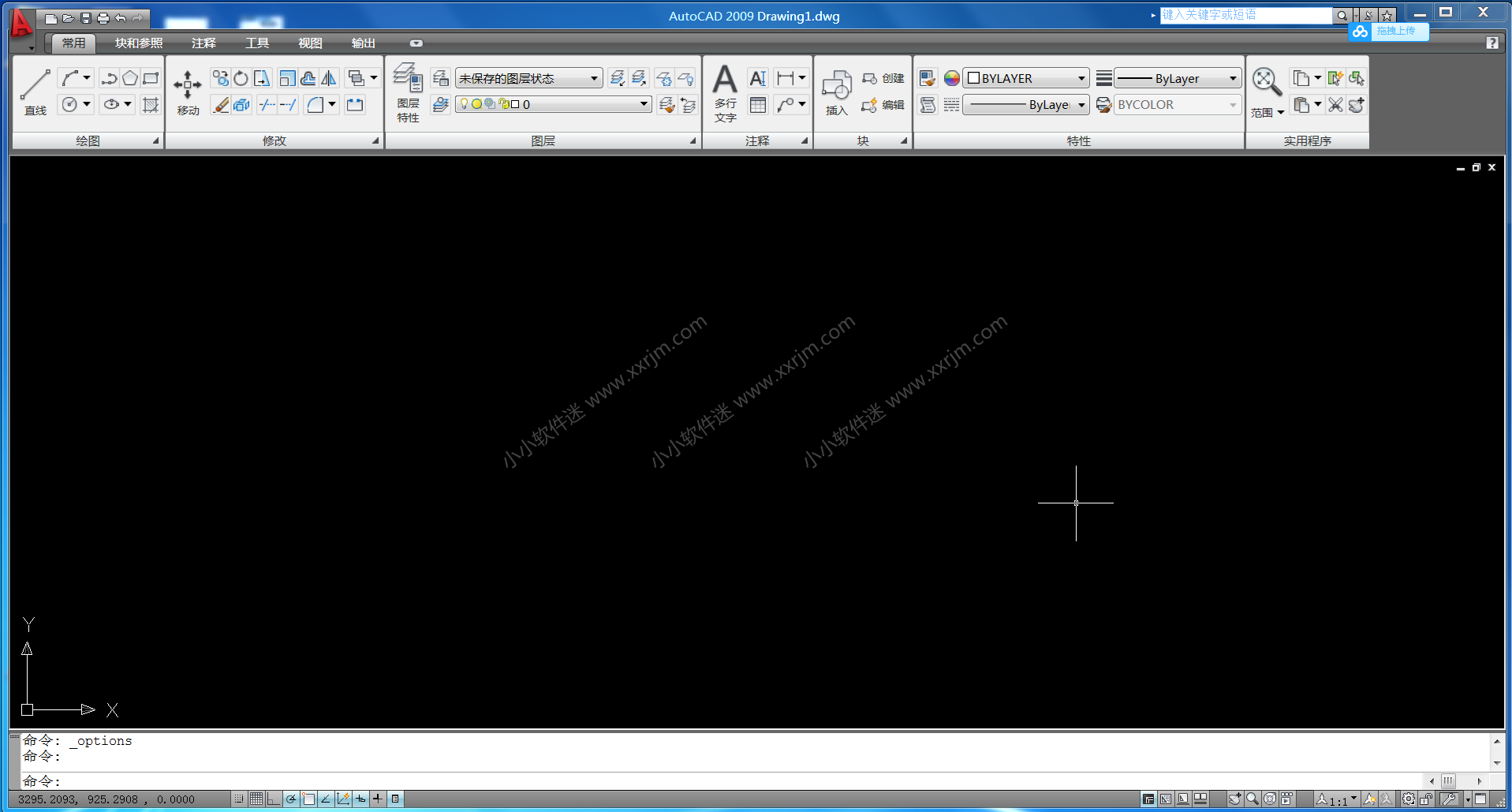这篇文章已经超过23个月未更新,可能包含过时信息。如果您发现任何失效内容,请提醒我们更新。
AutoCAD2009简体中文版是一款相当实用的2d、3d图纸绘制辅助工具,AutoCAD2009中文破解是Autodesk公司专门为图样设计人员打造的制图工具,软件主要用来绘制各种工种图样,AutoCAD2009提供了十分专业的二维和三维设计绘图功能,并且软件适用性相当的广泛,可以完美应用于机械、电子、建筑等设计领域。
CAD2009安装教程:
1.右键解压CAD2009压缩包。
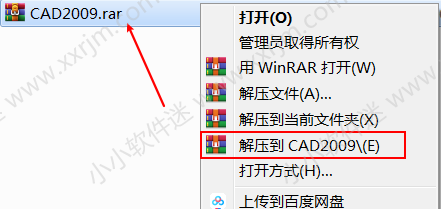
2.双击setup.exe
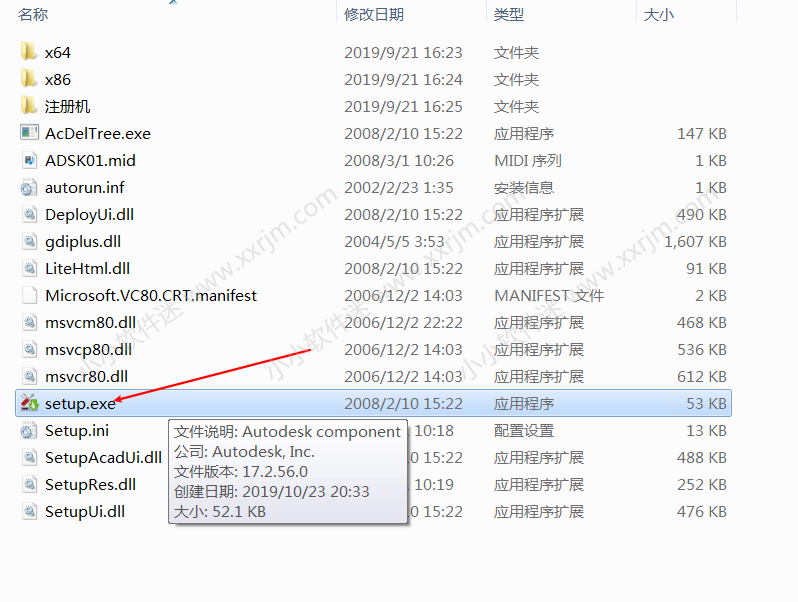
3.选择安装产品。
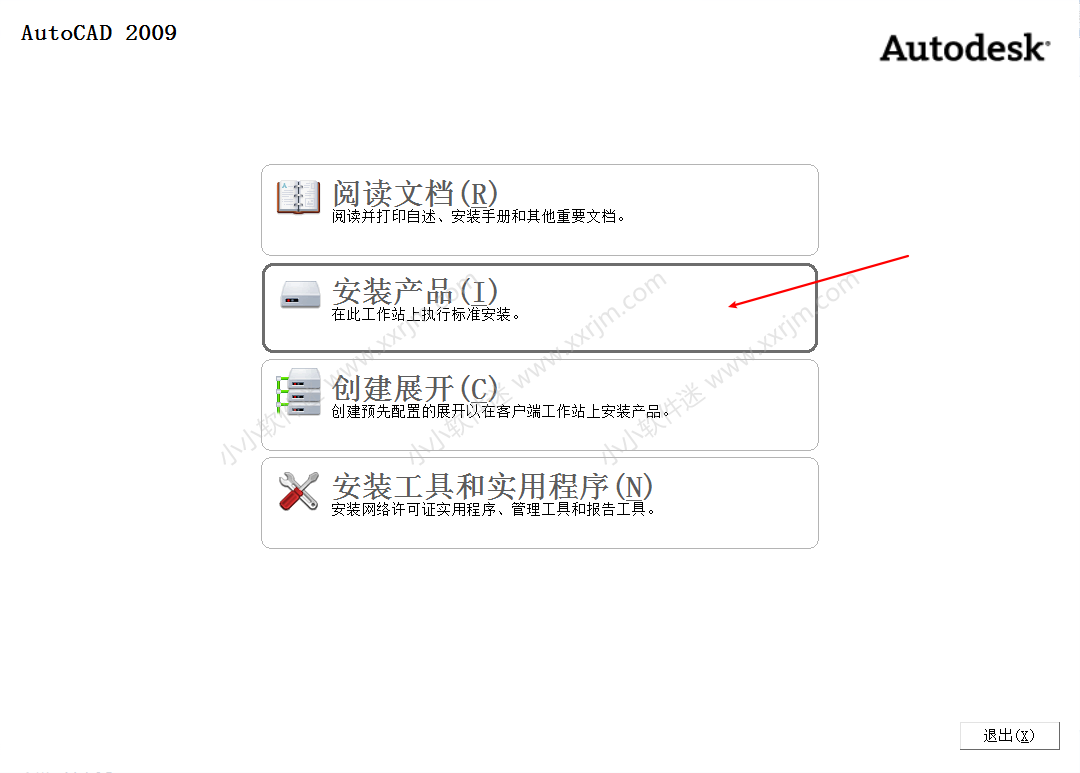
4.点击下一步。
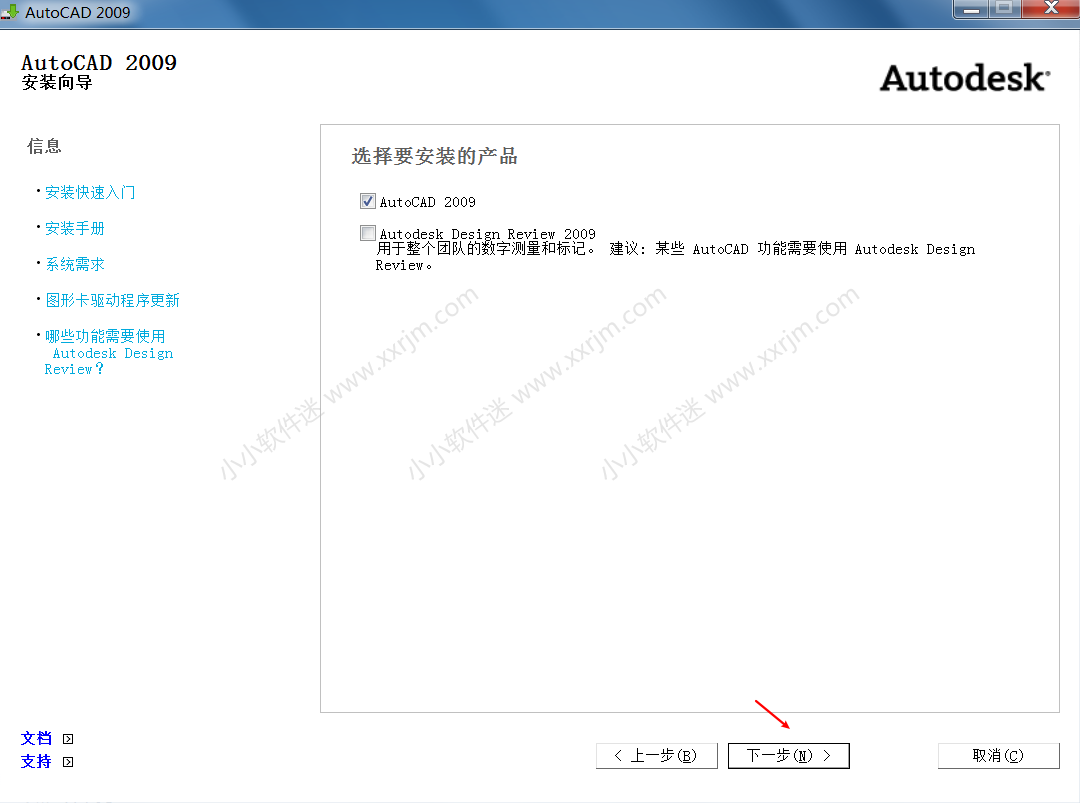
5.接受许可协议,点击下一步。
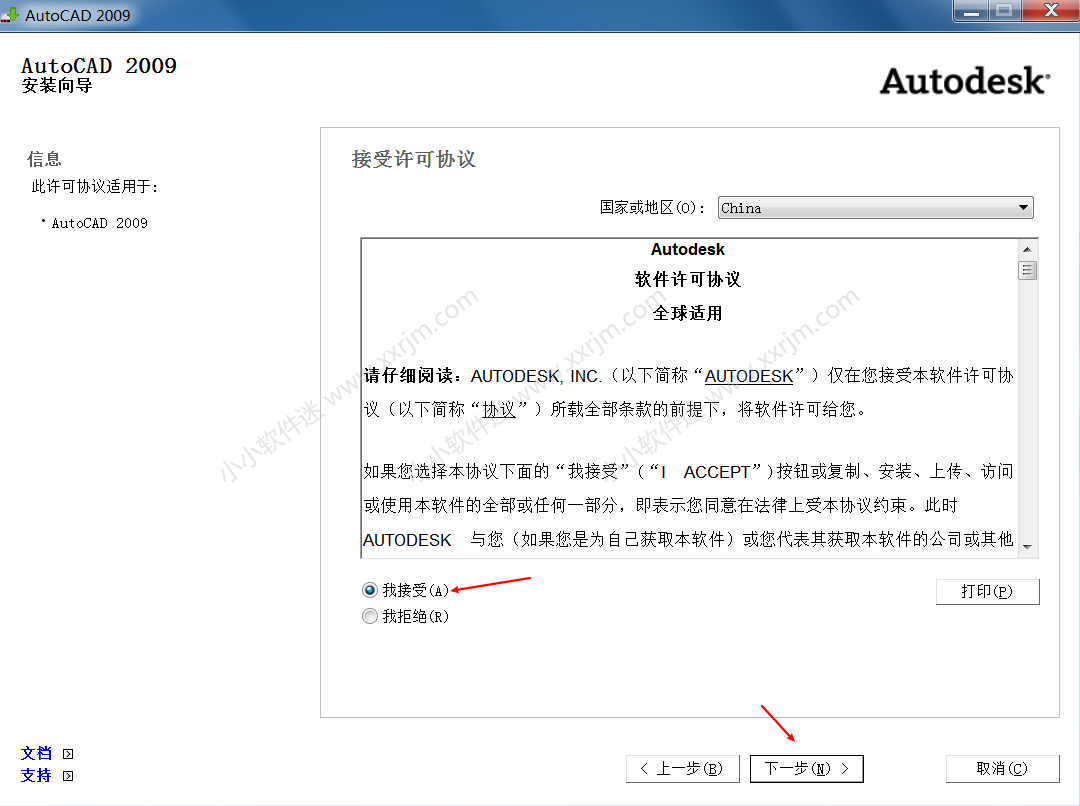
6.输入序列号666-69696969.输入姓氏,点击下一步。
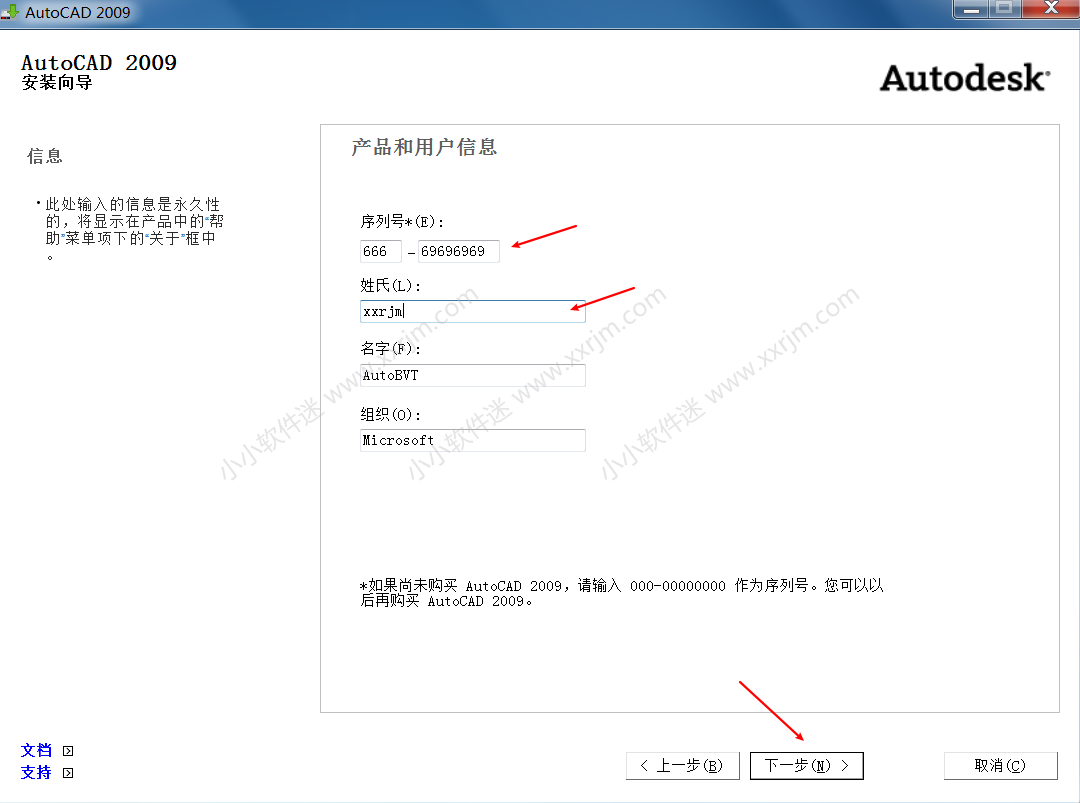
7.安装位置默认在C盘,直接点击下一步即可(跳过8,9,10步)。如果需要安装在其他盘,点击配置按钮。
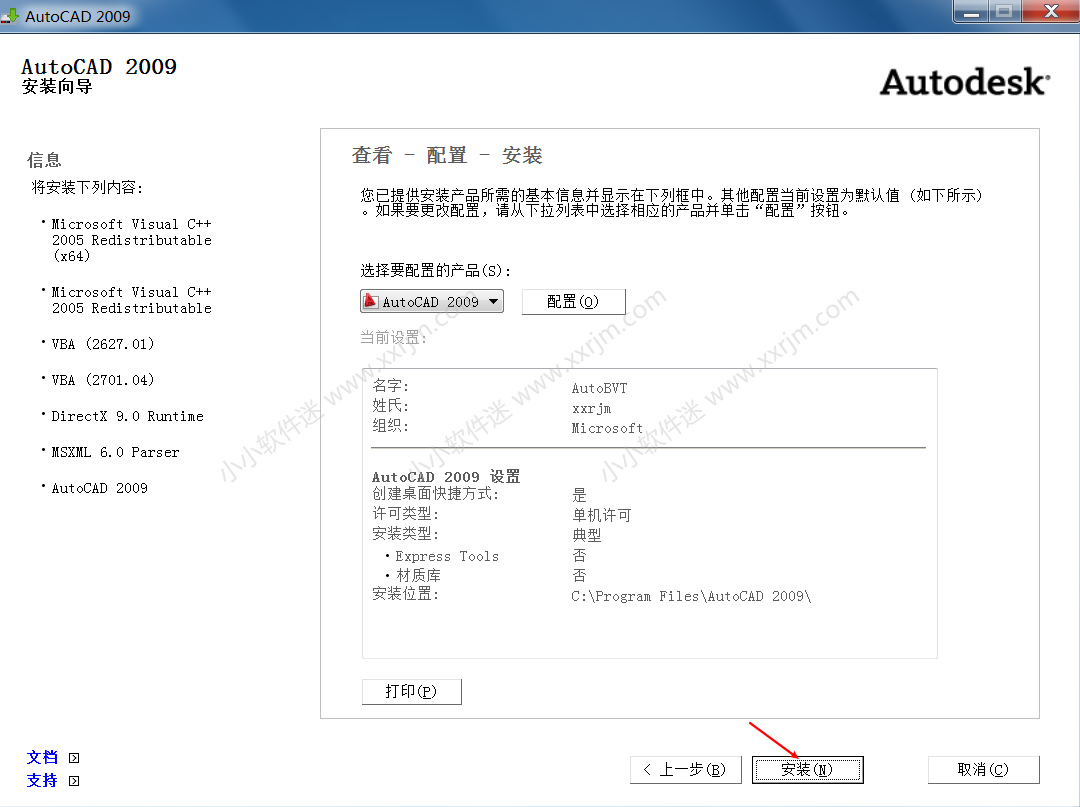
8.点击下一步。

9.点击浏览,选择想要安装的位置,记得文件夹名字不要有中文。再点击配置完成。
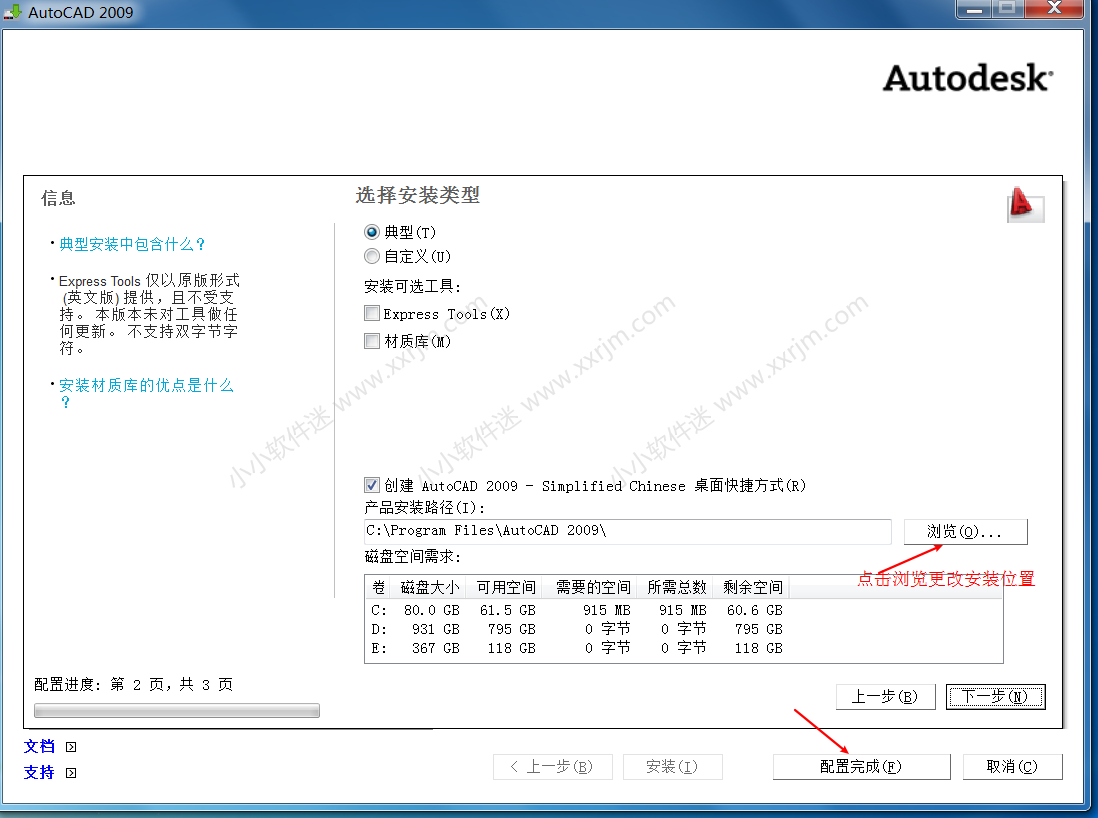
10.点击安装。
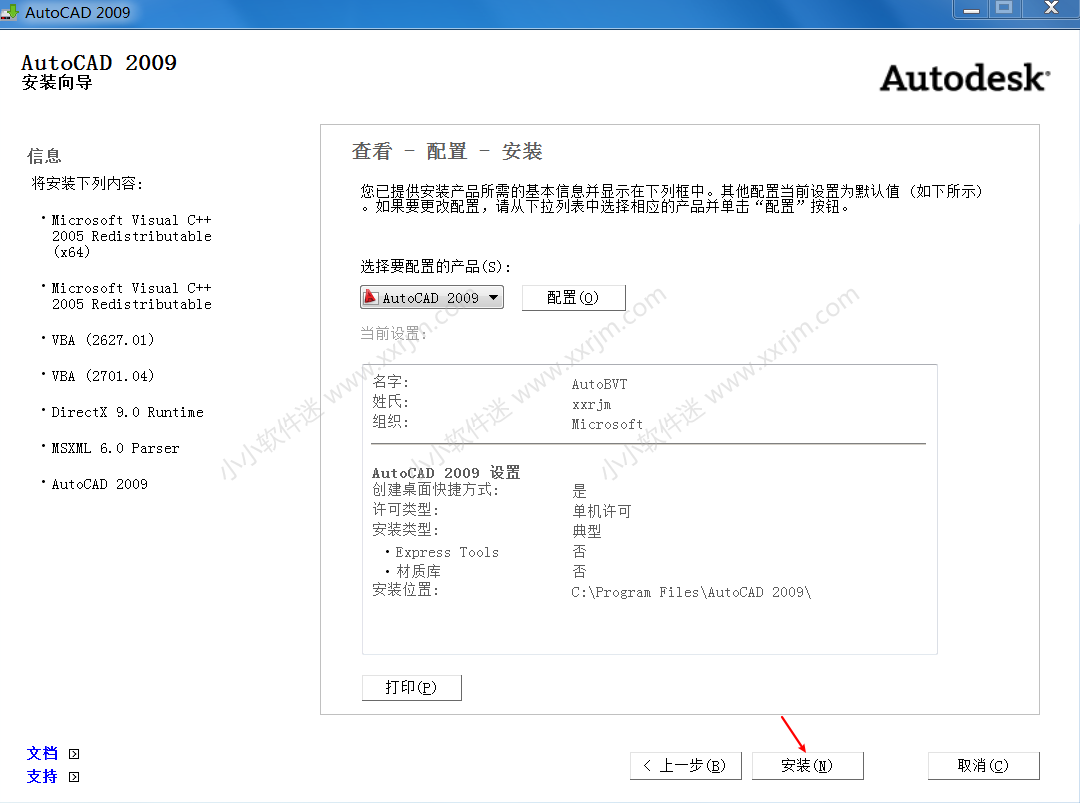
11.开始安装界面,耐心等待片刻。
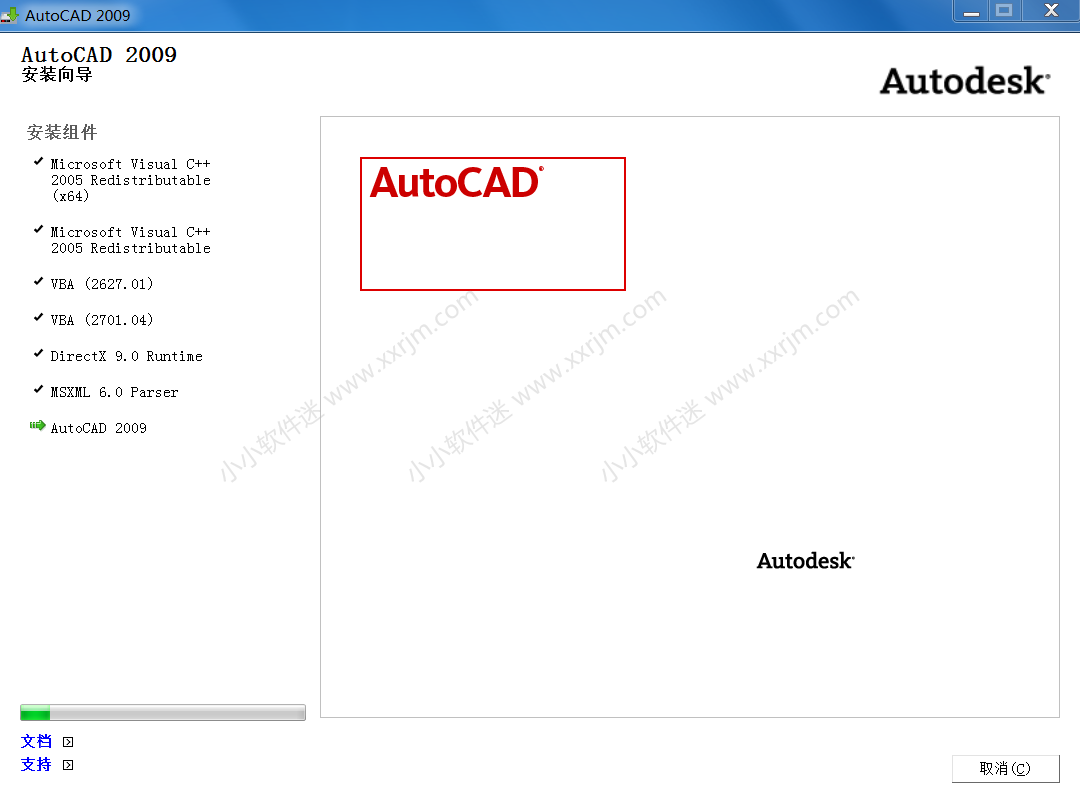
12.安装结束,点击完成。
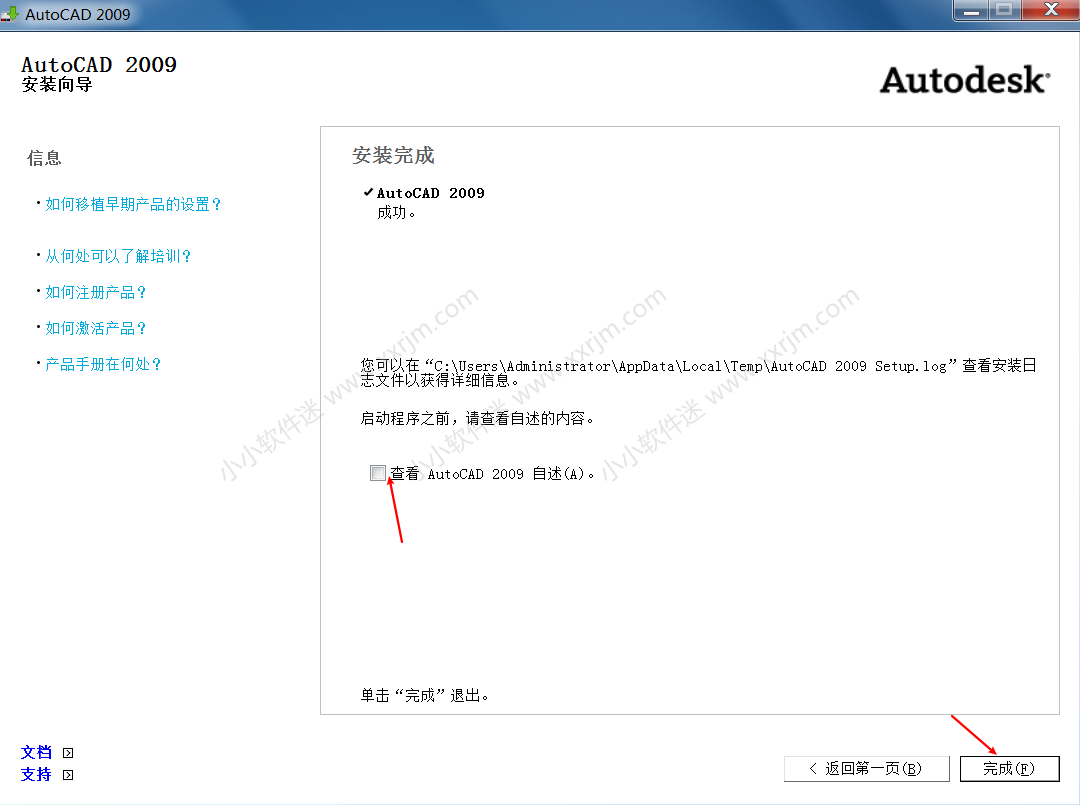
13.打开CAD2009,提示激活。点击下一步。
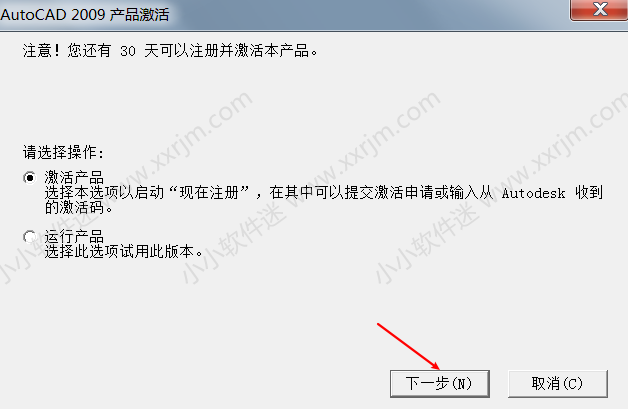
14.右键以管理员身份运行注册机。
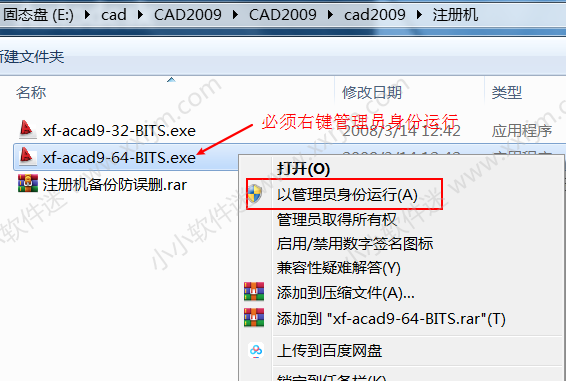
15.按下图步骤完成激活。
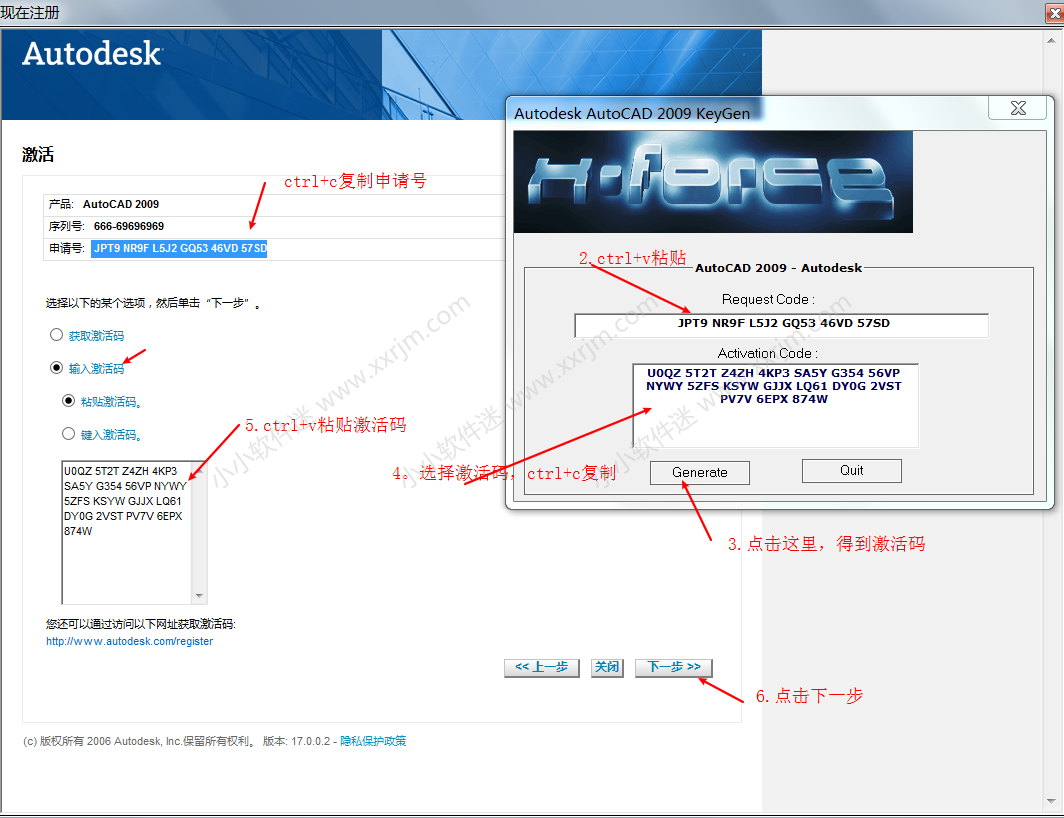
16.激活完成。点击完成。
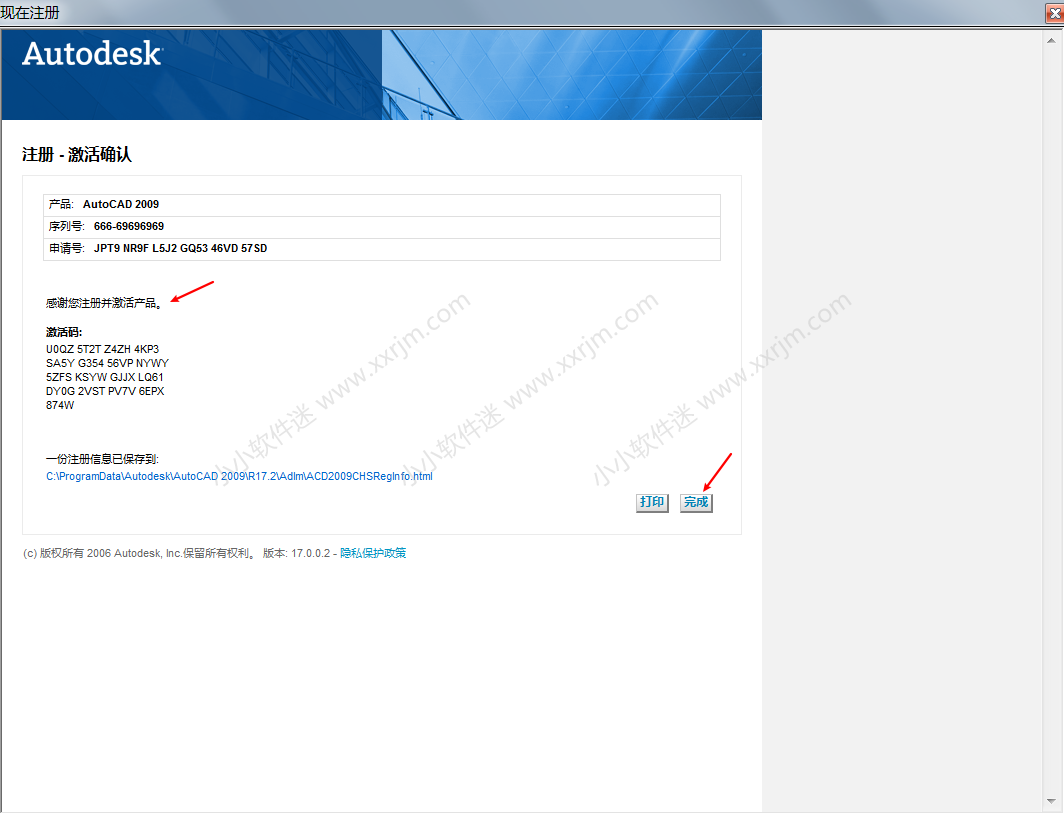
17.选择不再显示此消息,点击确定,cad2009安装结束。
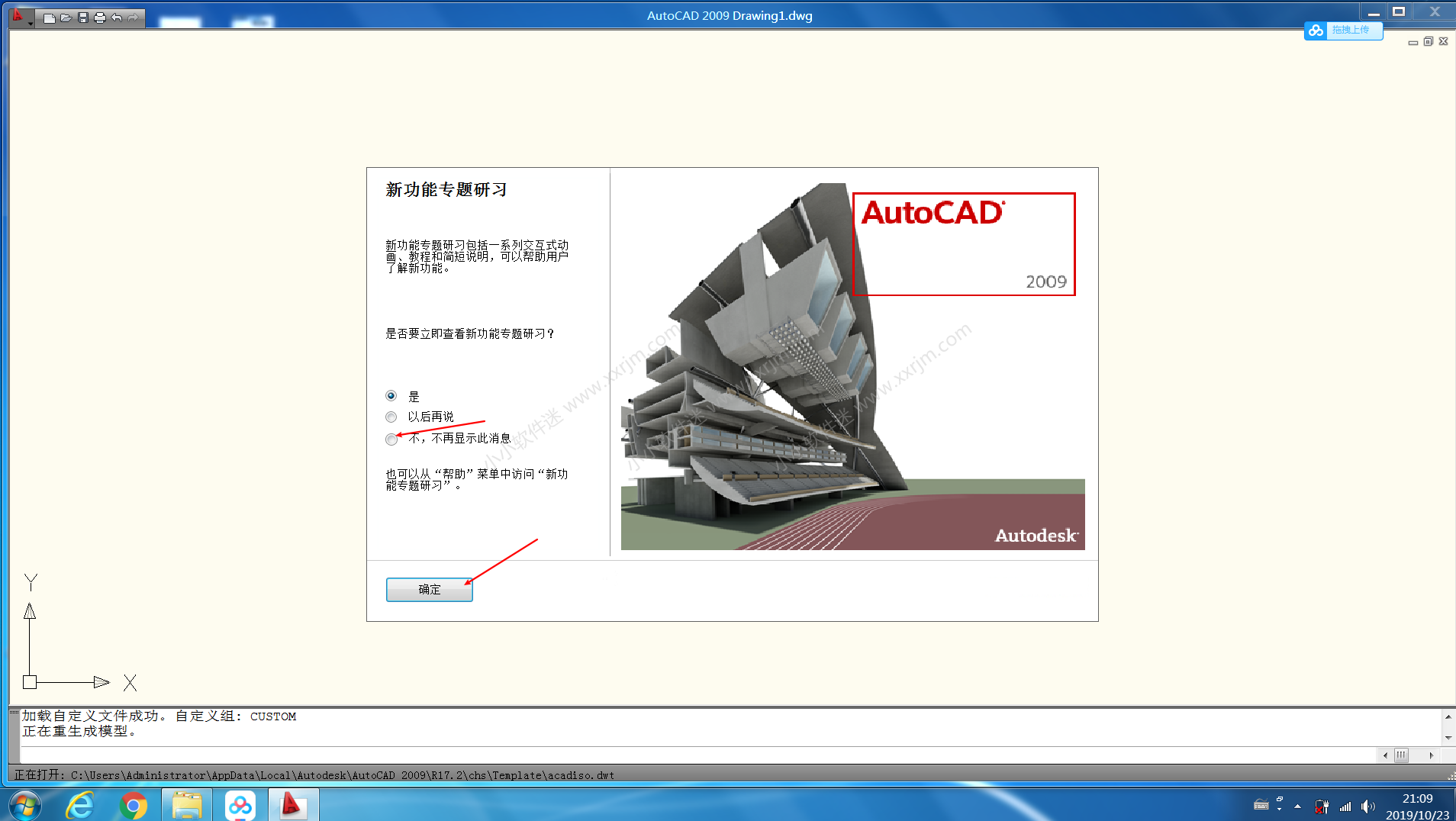
18.CAD2009安装完成界面颜色是浅色的,如何改为黑色?下面来看看怎么更改背景颜色。
在CAD界面的空白处右键选择“选项”。
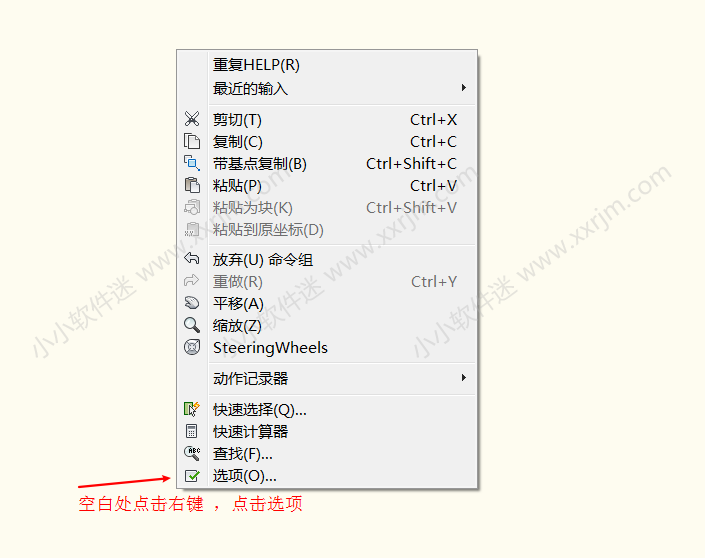
点击显示–颜色–图形窗口颜色–颜色,选择黑色,应用并关闭。
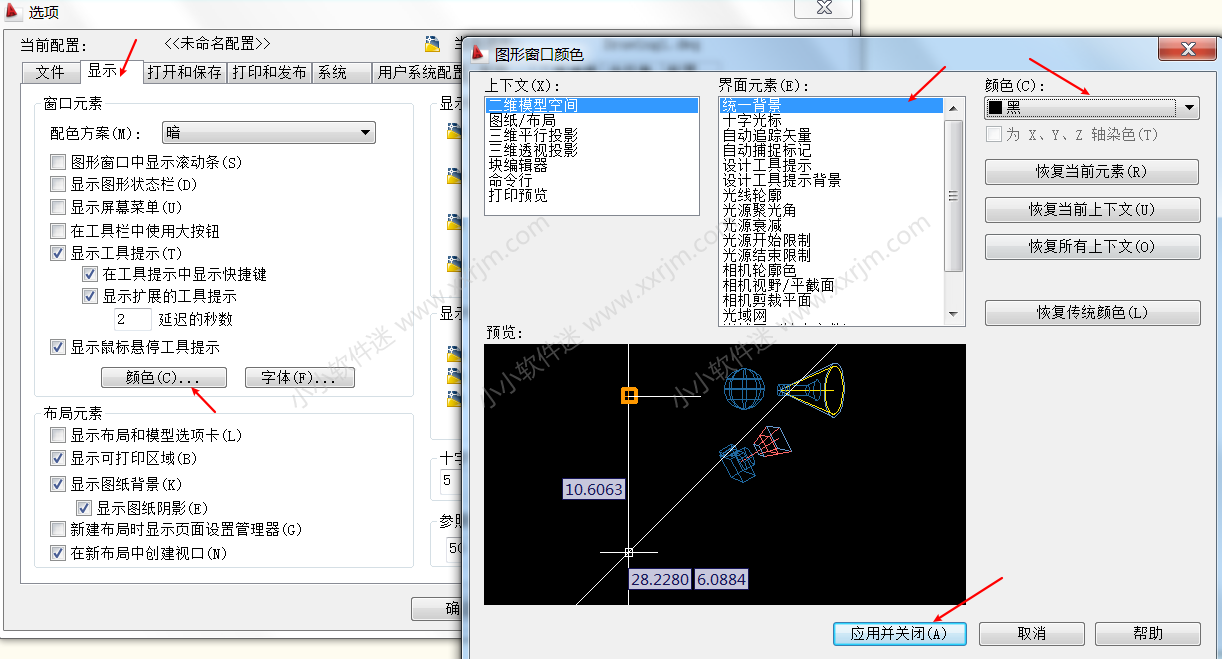
界面回到我们熟悉的黑色了。